Cách làm sơ đồ tư duy trên PowerPoint là một kỹ năng hữu ích giúp bạn tổ chức và trình bày thông tin một cách trực quan, logic. Với PowerPoint, bạn có thể dễ dàng tạo ra những sơ đồ tư duy đẹp mắt và chuyên nghiệp.
- Hướng dẫn cách lưu PowerPoint dưới nhiều định dạng khác nhau
- Cách trình chiếu PowerPoint chuyên nghiệp thu hút mọi ánh nhìn
- Cách tạo hiệu ứng trong PowerPoint thu hút và hấp dẫn
- Cách làm mờ ảnh trong PowerPoint tăng tính thẩm mỹ cho bài thuyết trình
- Hướng dẫn cách chỉnh tốc độ video trong Powerpoint như dân chuyên
Top 3 cách làm sơ đồ tư duy trên PowerPoint
Sơ đồ tư duy là một công cụ hữu ích giúp bạn tổ chức ý tưởng, ghi nhớ thông tin và trình bày trực quan. Với những tính năng đa dạng, là một công cụ tuyệt vời để tạo ra những sơ đồ tư duy đẹp mắt và chuyên nghiệp.
Bạn đang xem: Cách làm sơ đồ tư duy trên PowerPoint
Dưới đây là 3 cách cơ bản để bạn có thể tự tay vẽ sơ đồ tư duy trên PowerPoint:
Sử dụng SmartArt – Cách nhanh và tiện lợi nhất
Muốn tạo một sơ đồ tư duy chuyên nghiệp mà không mất quá nhiều thời gian? SmartArt là công cụ hoàn hảo dành cho bạn. Với hàng loạt mẫu sơ đồ có sẵn, bạn chỉ cần chọn mẫu phù hợp và tùy chỉnh nội dung.
Bước 1: Chọn slide muốn tạo sơ đồ.
Bước 2: Vào tab Insert > SmartArt.

Nhấn Insert rồi chọn SmartArt
Bước 3: Lựa chọn kiểu sơ đồ phù hợp với ý tưởng của bạn (ví dụ: sơ đồ cây, sơ đồ vòng tròn, sơ đồ danh sách) và nhấn OK.

Nhấn chọn loại sơ đồ mong muốn
Bước 4: Nhập nội dung vào các ô văn bản Type your text here.

Nhập nội dung
Bước 5: Tùy chỉnh màu sắc, font chữ, hiệu ứng để sơ đồ trở nên sinh động hơn. Để đổi màu các nhánh, bạn vào Design và chọn Change Colors. Chuyển đến tab Format để thay đổi màu khung và các thay đổi khác.
Vẽ sơ đồ tư duy sáng tạo bằng Icons
Với hàng ngàn biểu tượng đa dạng, bạn có thể tạo ra những sơ đồ tư duy thật sinh động và dễ hiểu bằng công cụ Icons trên PowerPoint.
Xem thêm : Cách chuyển PowerPoint sang PDF miễn phí & nhanh chóng nhất
Bước 1: Chọn slide cần tạo sơ đồ tư duy.
Bước 2: Vào tab Insert > Nhấn chọn mục Icons.

Vào Insert nhấn Icons
Bước 3: Lựa chọn các biểu tượng phù hợp với chủ đề của sơ đồ. Có rất nhiều icon trong các nhóm chủ đề như con người, công việc, thể thao, phương tiện,… Bạn chỉ cần nhấn chọn icon và bấm vào Insert để thêm.

Chọn biểu tượng Icon và nhấn Insert
Bước 4: Sắp xếp các biểu tượng và kết nối chúng bằng các đường kẻ Lines trong mục Shapes. Bạn tùy chỉnh kích thước và kéo thả icon đến vị trí mong muốn.

Nối các icon bằng đường kẻ trong mục shapes
Bước 5: Thêm văn bản vào các hình dạng hoàn thiện nội dung của mindmap.
Cách làm sơ đồ tư duy trên PowerPoint bằng Shapes
Shapes là một công cụ vô cùng linh hoạt trong PowerPoint, cho phép bạn tạo ra những sơ đồ tư duy độc đáo và sáng tạo theo ý tưởng riêng. Bạn có thể tự do lựa chọn hình dạng, màu sắc và bố cục để tạo nên một sơ đồ tư duy thật ấn tượng với hướng dẫn dưới đây:
Bước 1: Chọn một slide trong PowerPoint để bắt đầu tạo sơ đồ tư duy.
Bước 2: Vào tab Insert > Shapes. Tại đây, bạn sẽ tìm thấy vô số hình dạng khác nhau như hình chữ nhật, hình tròn, hình ngôi sao, đám mây,…

Cách làm sơ đồ tư duy trên PowerPoint bằng Shapes
Bước 3: Vẽ hình chính ở trung tâm để thể hiện ý tưởng chính. Từ hình chính, bạn vẽ các hình nhỏ hơn để thể hiện các nhánh ý tưởng.
Kết nối các hình với nhau bằng các đường kẻ (Lines) để tạo thành một cấu trúc logic.
Bước 4: Nhấp chuột phải vào hình đã vẽ, chọn Edit Text và nhập nội dung vào. Bạn có thể tùy chỉnh font chữ, cỡ chữ, màu sắc để nội dung được hiển thị rõ ràng và đẹp mắt.
Bước 5: Tùy chỉnh giao diện màu sắc, font chữ, hiệu ứng để tạo điểm nhấn cho mindmap.
Lợi ích khi làm sơ đồ tư duy trên PowerPoint
Xem thêm : Cách chèn nhạc vào PowerPoint đơn giản & chi tiết nhất
PowerPoint không chỉ là công cụ trình chiếu mà còn là một công cụ hiệu quả để tạo ra các sơ đồ tư duy trực quan và chuyên nghiệp. Việc sử dụng PowerPoint để vẽ sơ đồ tư duy mang lại nhiều lợi ích sau:
Tạo giao diện chuyên nghiệp và hấp dẫn
PowerPoint cung cấp vô số công cụ để bạn tùy chỉnh giao diện của sơ đồ tư duy. Bạn có thể chọn màu sắc, font chữ, hiệu ứng, hình dạng… theo sở thích và phù hợp với nội dung.
Ngoài văn bản, bạn có thể chèn thêm hình ảnh, biểu đồ, đồ thị, thậm chí là video vào sơ đồ tư duy để làm cho nó trở nên sống động và hấp dẫn hơn. Ngoài ra, một sơ đồ tư duy được thiết kế đẹp mắt sẽ giúp bạn gây ấn tượng với người xem và truyền tải thông tin hiệu quả hơn.
Tổ chức thông tin một cách logic và hệ thống
PowerPoint giúp bạn tạo ra các cấu trúc sơ đồ tư duy khác nhau như sơ đồ cây, sơ đồ vòng tròn, sơ đồ mạng… giúp bạn tổ chức thông tin một cách logic và hệ thống.
Bạn có thể sử dụng các mũi tên, đường nối để thể hiện mối quan hệ giữa các ý tưởng, giúp người xem dễ dàng ghi nhớ thông tin hơn so với việc đọc văn bản đơn thuần.
Tiết kiệm thời gian và công sức
Bạn không cần phải tìm kiếm và cài đặt thêm bất kỳ phần mềm nào khác, chỉ cần sử dụng PowerPoint là đủ. Bởi công cụ này đã tích hợp sẵn các tính năng vẽ, định dạng, trình bày… giúp bạn tiết kiệm thời gian và công sức.
Bên cạnh đó, bạn cũng dễ dàng lưu, chia sẻ và chỉnh sửa sơ đồ tư duy của mình.
Phù hợp với nhiều mục đích sử dụng
Sơ đồ tư duy giúp bạn ghi nhớ kiến thức, đặc biệt là khi học các môn khoa học, lịch sử… Đối với công việc, sử dụng mindmap giúp bạn lên kế hoạch, giải quyết vấn đề, trình bày ý tưởng trong công việc một cách hiệu quả.
Tóm lại, việc vẽ sơ đồ tư duy trên PowerPoint mang lại nhiều lợi ích, giúp bạn tổ chức thông tin hiệu quả, tạo ra các bài thuyết trình chuyên nghiệp và nâng cao khả năng tư duy.
Kết luận
Qua bài viết này, bạn đã được hướng dẫn chi tiết cách làm sơ đồ tư duy trên PowerPoint. Với những kiến thức này, bạn có thể tự tin tạo ra những bản đồ tư duy đẹp mắt và chuyên nghiệp để phục vụ cho học tập và làm việc.
Nguồn: https://thuthuatpowerpoint.com
Danh mục: Hướng dẫn
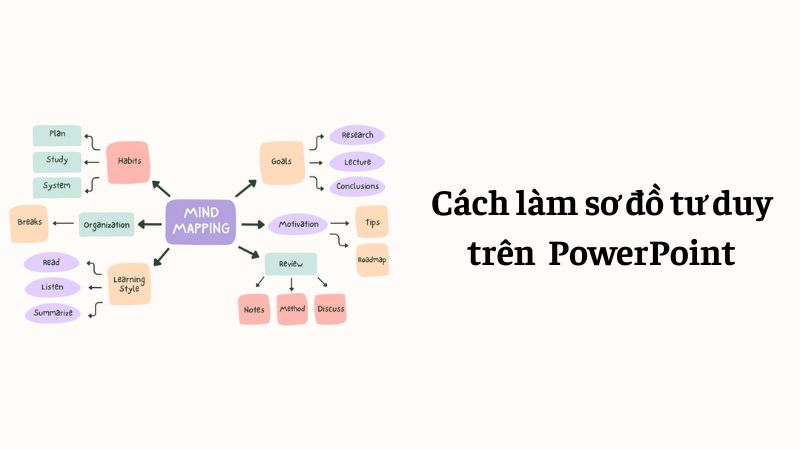
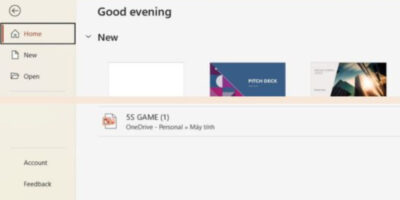
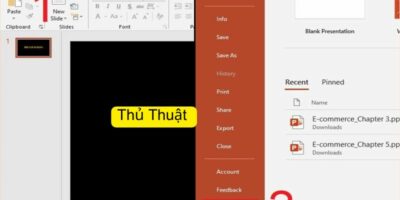
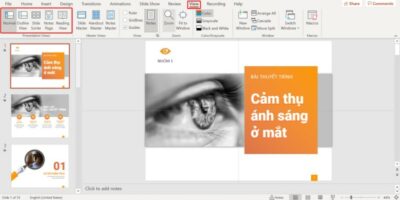
Trả lời